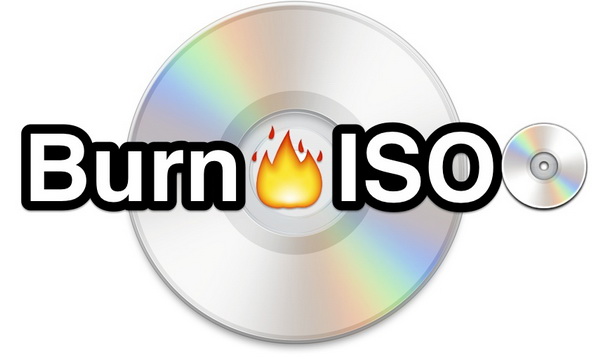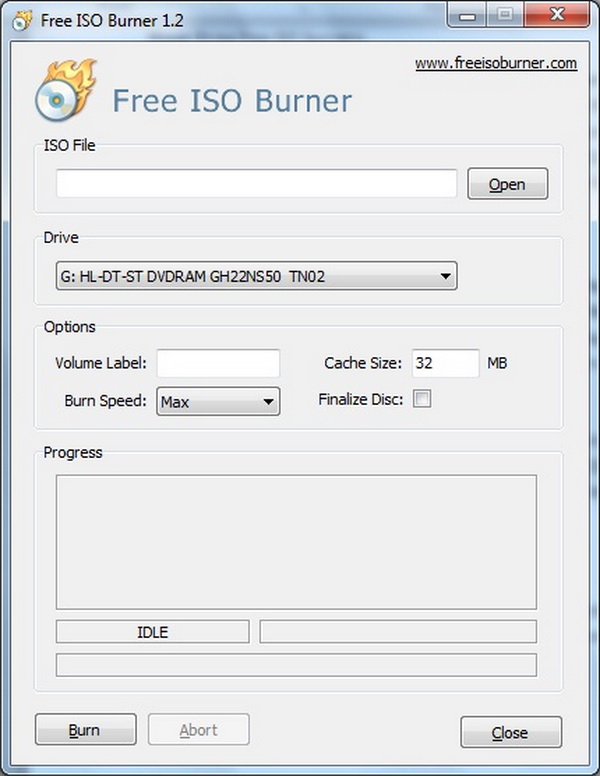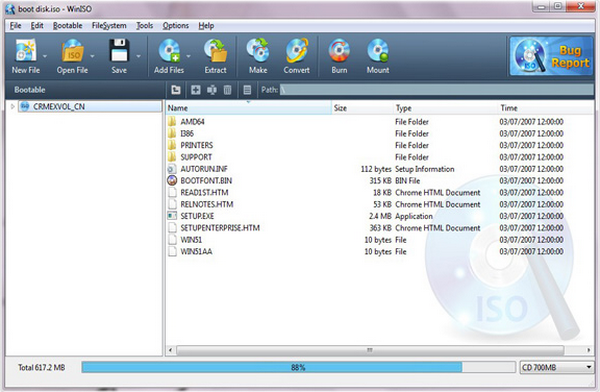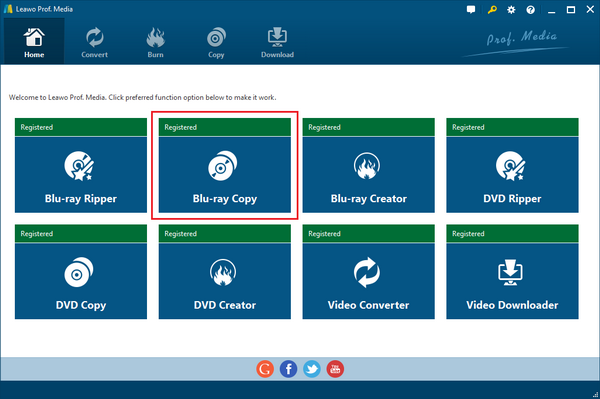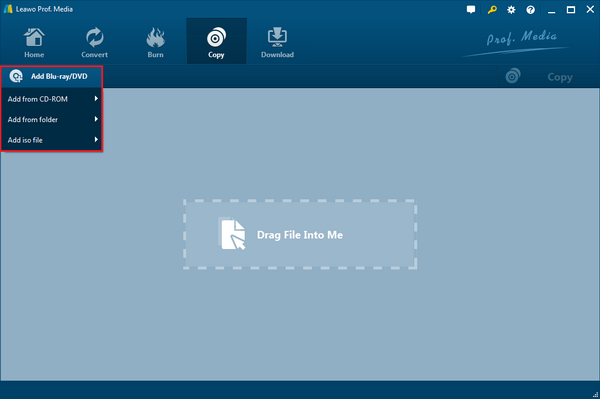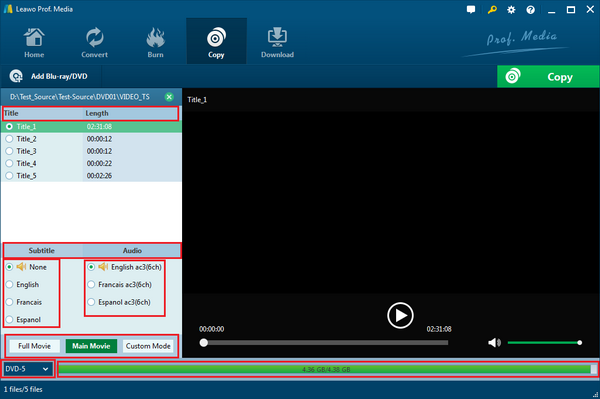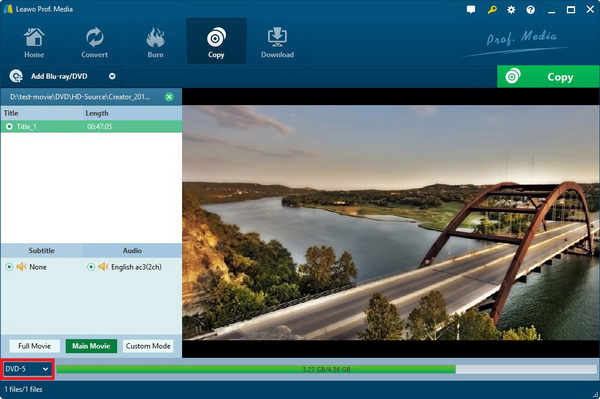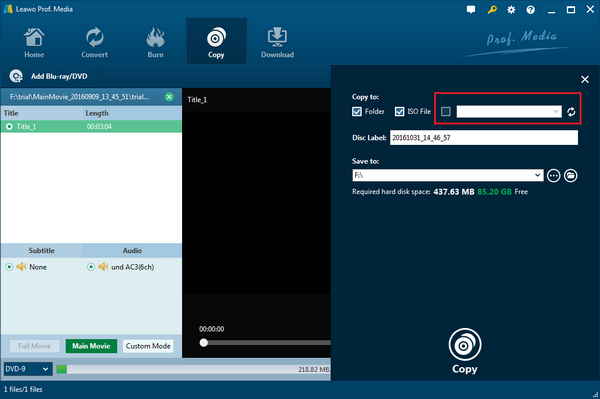De plus en plus d'utilisateurs regardent des films Blu-ray / DVD, ce qui signifie qu'un logiciel de gravure ISO sur DVD est nécessaire. Un excellent graveur ISO de film devrait vous aider à graver rapidement votre image ISO de film sur des disques vierges pour la lecture à l'aide de vos lecteurs Blu-ray / DVD. À mesure que les logiciels de gravure ISO sur DVD arrivent à maturité, il est difficile de mesurer si le logiciel est bon ou non. Si vous avez besoin d'un graveur d'images ISO de film pour vous aider à graver des images ISO sur des disques vierges, consultez notre recommandation concernant les 3 meilleurs graveurs ISO de film que vous pouvez utiliser.
- Partie 1 : De Quoi Avez-vous Besoin pour Graver des Fichiers ISO sur des Disques DVD Vierges
- Partie 2 : 3 Meilleurs Graveurs ISO pour Graver des Fichiers ISO de Film sur des Disques Vierges
- Partie 3 : Un Outil Logiciel Puissant pour Graver ISO sur DVD
- Partie 4 : Comment Graver un Fichier ISO sur un Disque
- Partie 5 : Conclusion
Partie 1 : De Quoi Avez-vous Besoin pour Graver des Fichiers ISO sur des Disques DVD Vierges
Avant de commencer, vous devez savoir qu'en plus du format d'image ISO lui-même, il vous reste quelques préparatifs pour graver les films ISO sur des disques DVD vierges. Une brève introduction au format ISO, que vous pouvez considérer comme un format de conteneur pour la sauvegarde de données multimédias volumineuses. Alors, de quoi avez-vous besoin pour le prochain processus ? Jetez un coup d'œil aux conseils ci-dessous.
1. Un bon lecteur optique de DVD
Lorsque vous souhaitez graver des fichiers image ISO sur un disque DVD, il ne fait aucun doute qu'un bon lecteur optique de DVD est avant tout le matériel dont vous avez besoin. De nos jours, la plupart des ordinateurs ont un lecteur de DVD intégré, mais vous pouvez parfois constater que cela ne fonctionne pas. Vérifiez donc votre lecteur de DVD pour voir s'il fonctionne correctement. En attendant, si vous utilisez un ordinateur Mac, il est à peine possible que l'ordinateur en ait un. Cependant, vous pouvez toujours trouver de bons lecteurs de DVD externes sur les marchés locaux maintenant et il existe de nombreux types de machines à lecteurs de DVD.
2. Un disque DVD vierge
L'outil essentiel doit être prêt est le disque DVD vierge. Et vous devez vous assurer que le disque DVD est inscriptible. Le disque DVD vierge peut également être un disque DVD-RW, qui peut être effacé et enregistré plusieurs fois sans endommager le disque.
3. Le logiciel de gravure ISO
Étant donné que tout le matériel et les outils physiques sont inclus, il y a encore une chose que vous ne pouvez pas laisser derrière. Il s'agit du logiciel de gravure ISO, qui est la partie principale pour que l'ordinateur exécute la commande permettant de graver des fichiers ISO de film sur des disques DVD vierges. En termes de graveur d'image ISO, il existe un grand nombre de programmes accessibles en ligne et la plupart des graveurs ISO ne sont pas capables de conserver la qualité d'origine. Cependant, seuls quelques-uns d'entre eux peuvent être considérés comme un logiciel professionnel de l'ISO à DVD. Ils sont généralement dotés d'une base de données de codec solide et réalisent des tâches de gravure stables et rapides sans perte de qualité. Bien sûr, chacun d'entre eux présente des caractéristiques différentes. Heureusement, nous avons les 3 meilleurs logiciels de gravure ISO sur DVD pour votre référence, y compris le graveur ISO de Windows 7.
4. Un programme de lecteur de DVD puissant
Enfin, que ferez-vous avec les disques DVD gravés ? Bien sûr, tout le monde est impatient de regarder le contenu multimédia gravé sur le disque DVD. Avec le programme du lecteur de DVD, vous pouvez d'abord vérifier si le film ISO est bien gravé ou non. Pour visionner des films DVD avec la meilleure qualité d'image et de son, un programme de lecteur de DVD polyvalent serait nécessaire.
Partie 2 : 3 Meilleurs Graveurs ISO pour Graver des Fichiers ISO de Film sur des Disques Vierges
No.1. Copieur de Blu-ray de Leawo
Grâce à ses puissantes fonctions de copie Blu-ray / DVD et de gravure d'images ISO, Copieur de Blu-ray de Leawo gagne sans aucun doute les faveurs du premier graveur d'images ISO. Vous pouvez l'utiliser pour graver facilement des films ISO Blu-ray / DVD sur des disques DVD vierges. Outre les fichiers image ISO, ce graveur ISO prend également en charge plusieurs formats de disque sans restriction régionale. De plus, il peut vous aider à extraire l'image ISO de Blu-ray / DVD et à stocker le fichier image sur votre disque dur pour une utilisation ultérieure, telle que la gravure sur un disque vierge pour créer une copie exacte du disque original. Il s'agit d'un outil complet de sauvegarde Blu-ray / DVD qui inclut la plupart des fonctionnalités dont vous pourriez avoir besoin dans un programme de copie Blu-ray / DVD. Par exemple, il est doté de la technologie de clonage Blu-ray 1 : 1 parfaite, d'une copie 100% Blu-ray 3D, d'une vitesse de copie 6 fois plus rapide, etc. Vous pouvez l'utiliser pour sauvegarder vos films ISO sur le disque dur sans vous soucier de rien.
No.2 Free ISO Burner
Le Free ISO Burner est puissant en ce qui concerne les fonctionnalités de gravure ISO. Vous pouvez l'utiliser pour graver des fichiers ISO Blu-ray / DVD / CD sur des disques CD, DVD, HD DVD et Blu-ray. Il existe également certaines fonctionnalités utiles, telles que la définition de la capacité du disque, la modification de la taille du cache de gravure et la définition de la vitesse de gravure. C'est aussi assez simple pour permettre aux novices de maîtriser le programme lorsqu'il l'utilise pour la première fois. En bref, c'est un bon choix pour un programme de graveur ISO gratuit.
No.3 WinISO
WinISO est également un excellent choix pour un graveur d'image ISO ainsi que pour un extracteur d'image ISO. Il est capable d'éditer, de convertir et de graver une image ISO sur un PC exécutant différentes versions de Windows. Vous pouvez également l'utiliser pour extraire une image ISO à partir de disques CD / DVD / Blu-ray ou pour convertir les dossiers CD / DVD / Blu-ray de votre disque dur en fichiers ISO.
Partie 3 : Un Outil Logiciel Puissant pour Graver ISO sur DVD
En plus des trois meilleurs logiciels de gravure ISO, voici un autre outil utile pour le processus de graver ISO sur DVD. Créateur de DVD de Leawo est un graveur de DVD haut de gamme qui prend en charge de manière transparente les fichiers image ISO. Grâce à la technologie d'accélération Intel Quick Sync, vous pouvez convertir des formats vidéo volumineux en DVD, tels que les disques DVD-9 et DVD-5, sans perte de qualité et à la vitesse la plus élevée possible.
Créateur de DVD de Leawo ne se limite pas à un graveur ISO. Ce qui se démarque le plus, c'est la fonctionnalité de création de menus DVD avec plus de 40 modèles prédéfinis et plus. En plus de cela, les utilisateurs sont autorisés à personnaliser tout le panneau de menu pour créer leurs propres styles, tels que la police et la couleur du texte, la piste sonore d'arrière-plan et l'image, etc. Dans le même temps, vous pouvez totalement profiter de son autre fonctionnalité géniale, soit la vidéo de diaporama photos. En tant que meilleur graveur ISO pour Windows 7, vous disposeriez de plus d'options, mais gravez simplement des films ISO sur des disques DVD.
Partie 4 : Comment Graver un Fichier ISO sur un Disque
Veuillez noter que, contrairement aux deux autres graveurs ISO, Copieur de Blu-ray de Leawo ne fonctionne pas comme un programme autonome. Il fait partie d'une suite logicielle appelée Prof.Media. Leawo est une société renommée pour le développement d'une variété de logiciels de traitement de médias de haute qualité. La société utilise des suites logicielles pour regrouper leurs meilleurs produits afin de rendre le traitement des médias plus pratique pour ses utilisateurs. Téléchargez ce logiciel pour graver ISO en DVD sur votre ordinateur et suivez les étapes ci-dessous.
Étape 1 : Installez le graveur d'image ISO. Ensuite, ouvrez Copieur de Blu-ray de Leawo. Le raccourci pour ouvrir le logiciel ISO en DVD se trouve dans l'interface principale de Leawo Prof.Media. Lancez Prof.Media et recherchez « Blu-ray Copy » (Copieur de Blu-ray) à partir de l'interface principale. Cliquez sur ce que vous trouvez pour lancer le graveur d'image ISO Blu-ray de Leawo.
Étape 2 : Ajoutez le fichier ISO au programme de gravure ISO. Faites glisser le fichier ISO sur l'interface du logiciel de gravure ISO de Leawo pour importer le fichier dans le programme. Vous pouvez également essayer de cliquer sur le bouton « Add Blu-ray/DVD » (Ajouter Blu-ray / DVD) et de cliquer sur « Add ISO file » (Ajouter fichier ISO) pour sélectionner le fichier ISO dans la fenêtre pop-up.
Étape 3 : Définissez le mode de copie pour graver ISO sur DVD. Sélectionnez un contenu différent dans l'image ISO à graver sur le disque DVD en utilisant des boutons de mode de copie différent. Vous pouvez utiliser « Full Movie » (Film Complet) pour graver tout le contenu du fichier ISO sur le disque DVD. Ou choisissez « Main Movie » (Film Principal) pour graver la vidéo la plus longue du fichier ISO sur le disque DVD vierge. De plus, si vous souhaitez choisir les vidéos manuellement, cochez la case « Custom Mode » (Mode Personnalisé) et sélectionnez les vidéos dans la liste des vidéos.
Étape 4 : Choisissez le format du disque DVD. Cliquez sur le bouton en bas de la barre latérale gauche. Il contient les options pour choisir le type de disque à graver sur un disque DVD vierge. Vous devriez en choisir un qui convient en fonction du disque que vous utilisez. Les DVD-5 et DVD-9 sont tous disponibles dans ce logiciel pour graver ISO sur DVD.
Étape 5 : Commencez à écrire ISO sur un disque DVD. Mettez le disque DVD vierge dans votre graveur de disque et cliquez sur le bouton « Copy » (Copier) de l'interface d'accueil, où vous entrerez dans la barre latérale du panneau de répertoire. Cochez la troisième option en haut de la barre latérale, qui est à côté de l'option de « ISO file » (fichier ISO). Si vous avez plus d'un lecteur de disque connecté à votre ordinateur, cliquez sur le menu déroulant de la troisième option et sélectionnez celui contenant le lecteur de disque vierge. Cliquez ensuite sur le bouton « Copy » (Copier) ci-dessous pour commencer à écrire l'image ISO sur le disque.
Comme vous pouvez le constater, il est très facile de graver une image ISO sur un disque tant que vous disposez du programme de gravure d'image ISO approprié.
Partie 5 : Conclusion
Dans cet article, nous espérons que vous obtiendrez des informations sur la procédure de gravure de fichiers ISO de films sur un DVD vierge. Le meilleur graveur d'image ISO désignera Copieur de Blu-ray de Leawo, car il est facile à utiliser avec la technologie avancée pour conserver la qualité d'origine. Si vous recherchez quelque chose de plus créatif avec plusieurs fonctions d'édition, Créateur de DVD de Leawo sera votre choix idéal.